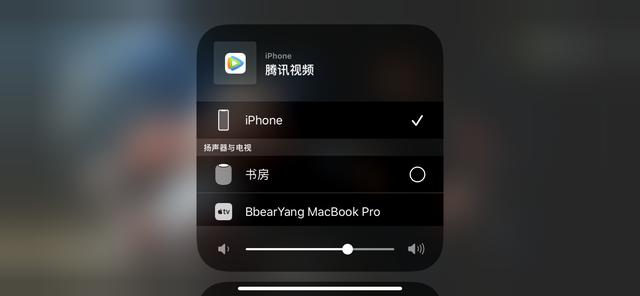在苹果的 iPhone 和 iPad 上有一个屏幕镜像功能,可以把 iPhone 或 iPad 上的屏幕实时投送到电脑屏幕上。在这里为大家介绍一下具体的操作方法。
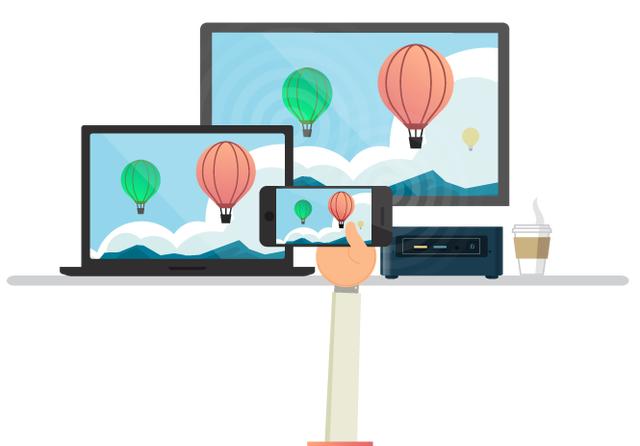
首先在电脑上要安装一个用于屏幕镜像的软件。小编这里以自己一直使用的一款名为「AirServer」为例,为大家介绍下具体的操作方法。
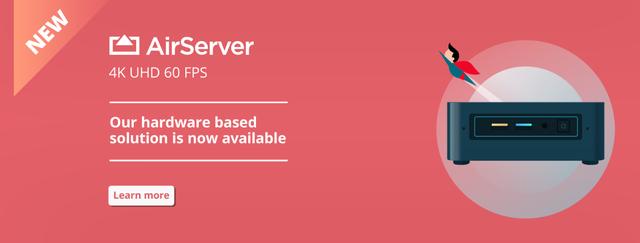
如图所示,小编在 Mac 电脑上已经运行了可以让 iPhone 或 iPad 投屏的 AirServer 应用。
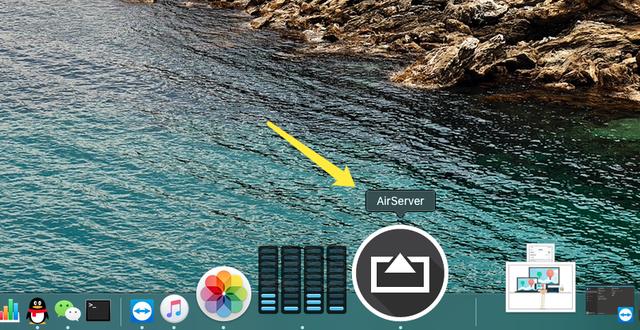
这里以 iPhone 手机为例,如图所示,先在 iPhone 上把控制中心调出来,然后点击「屏幕镜像」继续。
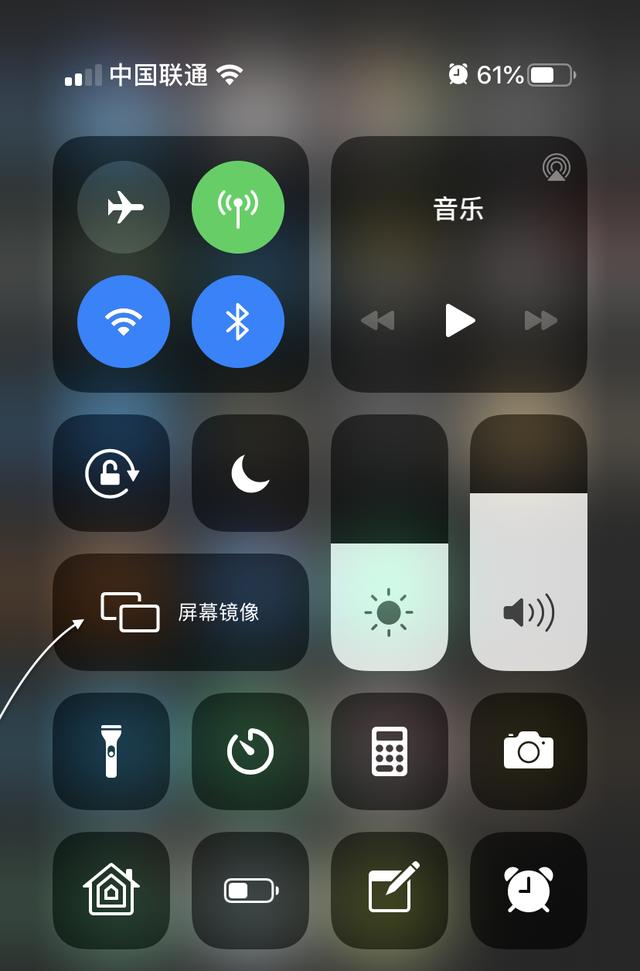
之后,我们就会看到列表中已经出现了电脑的名字,点击就可以把 iPhone 上的图像传送到电脑上了。
注:如果列表中没有出现电脑的名称,需要注意二点:
1、电脑端用于屏幕镜像的软件运行是否正确,比如是否被系统防火墙阻挡了?
2、电脑和 iPhone 必须是在同一个网络里,比如都是接入你家里同一个无线路由器。
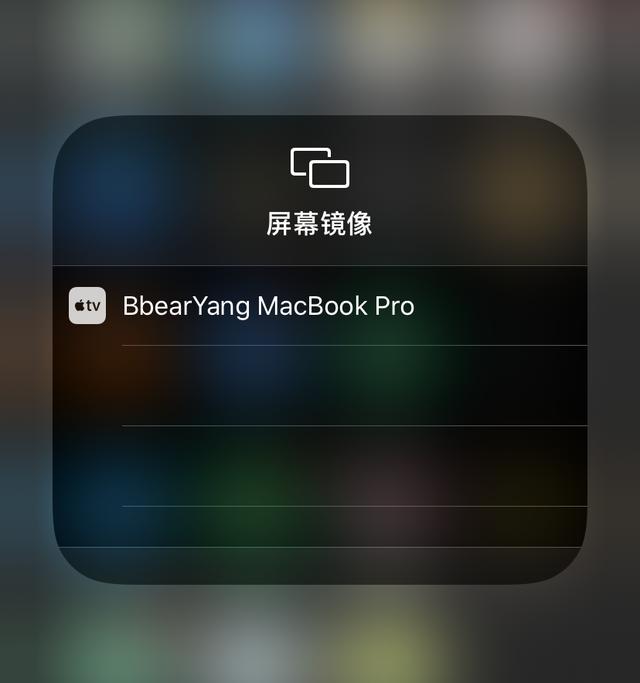
然后,在电脑上就能看到 iPhone 屏幕上的内容了。
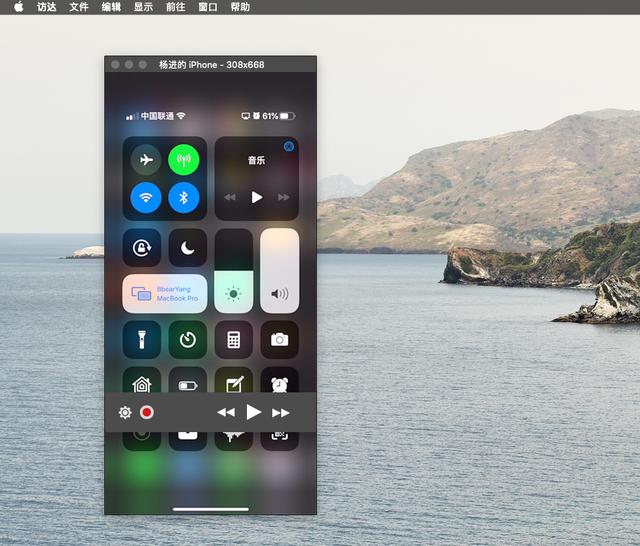
除了把 iPhone 或 iPad 的屏幕内容投送到电脑上,你还能把音乐或视频也投送过去。先以为音乐为例,在手机上的音乐播放界面中,点击图上标注的这个图标。
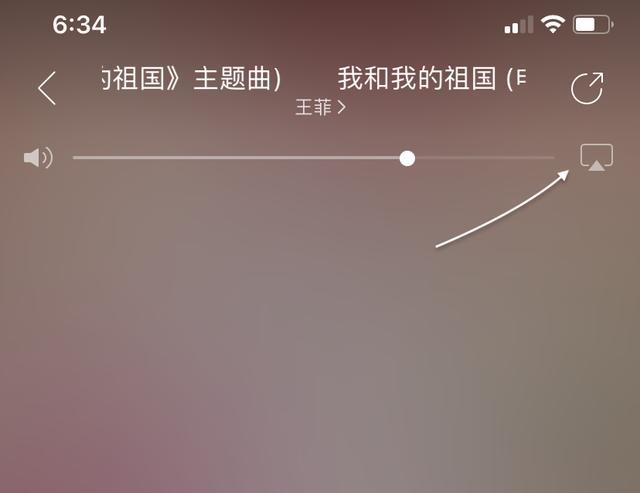
然后,我们就可以选择列表中的电脑,就能把音乐投送到电脑上了。

同样的,在观看视频时,也可以这样操作。请点击屏幕上的「TV」图标,如图所示。
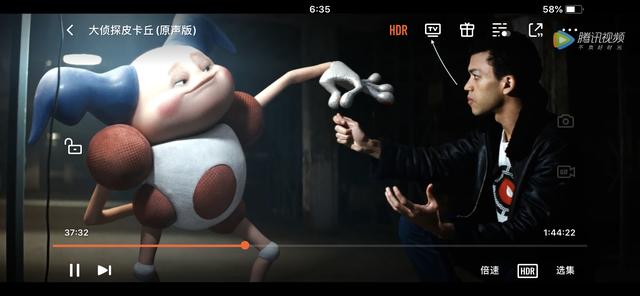
然后在列表中选择出现的电脑名称,视频也就被投放到电脑上了。